

By Adela D. Louie, Son Güncelleme: 6/12/2023
Belirli bir dosyayı bilgisayarınızdan sildiğinizde, otomatik olarak doğrudan geri dönüşüm kutunuza gider. Ve bununla, bilgisayarınızdan tamamen silinmediği için bu dosyanın kolayca kurtarılmasını sağlayabilirsiniz.
Ancak öte yandan, geri dönüşüm kutunuzu sildikten veya boşalttıktan sonra, bu dosyaları kurtarmanın hala mümkün olup olmayacağını düşünebilirsiniz. Bu makale aracılığıyla size hızlı bir yol göstereceğiz boşaldıktan sonra geri dönüşüm kutusundan silinen dosyalar nasıl kurtarılır sadece bir araç kullanarak.
Windows bilgisayar kullandığımda başka bir durum var, bir açılır mesaj görüntüleniyor: "C: / E: sürücüsündeki geri dönüşüm kutusu hasarlı. Geri dönüşüm kutusunu boşaltmak istiyor musunuz? İşte size öğretecek bir makale hasarlı bir geri dönüşüm kutusu nasıl onarılır.
Bölüm 1. Boşaldıktan Sonra Geri Dönüşüm Kutusundan Silinen Dosyaları Nasıl Kurtarırım - Mümkün Olacak mı?Bölüm 2. Boşaldıktan Sonra Geri Dönüşüm Kutusundan Silinen Dosyaları Kurtarmak İçin En İyi YazılımBölüm 3. Sonuç
Geri dönüşüm kutunuzu boşalttıysanız ve yanlışlıkla sildiğiniz bazı dosyaları kurtarmak istiyorsanız, bu mümkündür. Gerçek şu ki, dosyaları geri dönüşüm kutunuzdan sildikten sonra, bu dosyalar hala bilgisayarınızın sabit diskinde bir yerde asılı kalıyor. Ve bu nedenle, hala bu dosyaları kurtarabilirsiniz.
Ancak bunu yapabilmeniz için güçlü bir araca ihtiyacınız olacak. Ve bu makalede, boş kaldıktan sonra silinen dosyaları geri dönüşüm kutusundan nasıl kurtaracağınızı göstereceğiz.
Bilgisayarınızdan kaybolan veya silinen verileri kurtarmak söz konusu olduğunda, kullanabileceğiniz en verimli ve en kolay araç FoneDog Veri Kurtarma'dır. Niye ya?
Çünkü FoneDog Veri Kurtarma bilgisayarınızdan silinen tüm dosyaları veya verileri kurtarma yeteneğine sahiptir. Silinen fotoğraflarınızı, videolarınızı, belgelerinizi, seslerinizi, e-postalarınızı ve daha fazlasını kurtarabilir. Ayrıca, flash sürücünüzdeki kayıp verileri veya silinen verileri kurtarın, hafıza kartından, sabit sürücünüzden ve hatta Windows 10, Windows 8 ve Windows 7 bilgisayarlarınızdan. Ayrıca dosyalarınızdan da kurtarabilirsiniz. Mac geri dönüşüm kutunuzdan dahil.
FoneDog Veri Kurtarma aracının kullanımı da çok kolaydır. İşlem sırasında başka hiçbir veriye zarar verilmemesi ve herhangi bir kazanç elde edilmemesi güvenlidir. Trojanlar FoneDog Veri Kurtarma'yı kullanarak kaybolan veya silinen verilerinizi kurtarmaktan.
Ve FoneDog Veri Kurtarma'yı kullanarak boşaldıktan sonra geri dönüşüm kutusundan silinen dosyaları nasıl kurtaracağınız hakkında daha fazla bilgi için, takip edebileceğiniz hızlı bir eğitim burada.
Veri Kurtarma
Silinen görüntü, belge, ses ve daha fazla dosyayı kurtarın.
Silinen verileri bilgisayardan (Geri Dönüşüm Kutusu dahil) ve sabit sürücülerden geri alın.
Disk kazası, işletim sistemi çökmeleri ve diğer nedenlerden kaynaklanan kayıp verileri kurtarın.
Bedava indir
Bedava indir

İhtiyacınız olan ilk şey, FoneDog Veri Kurtarma'yı almanızdır. Bu, aracı web sitemizden indirmeniz ve ardından bilgisayarınıza yüklemeniz gerektiği anlamına gelir.
Programı başarıyla yükledikten sonra, bilgisayarınızda başlatmasını sağlayabilirsiniz. Ve ana arayüzünden, bu aracın desteklediği veri türlerinin bir listesini görebileceksiniz. Ayrıca, kurtarmak istediğiniz dosyanın bulunduğu konumların bir listesini göreceksiniz.
Bu noktadan sonra tek yapmanız gereken, geri almak istediğiniz veri türünü seçmek ve ardından aşağıdaki konum listesinden dosyanın konumunu seçmek.

FoneDog Veri Kurtarma aracının ana sayfasından veri türünü ve konumunu seçtikten sonra, şimdi devam edebilir ve sadece Tara düğmesine tıklayabilirsiniz. Oradan, dosyalarınızı nasıl taramak istediğinize dair iki seçeneğiniz olacak.
İlk seçenek, tamamlanması yalnızca birkaç dakika sürecek olan Hızlı Tarama içindir. İkincisi, bilgisayarınızı iyice tarayacağı için tamamlanması biraz zaman alacağı Derin Tarama'dır. Yani Derin Tarama işlemini seçecekseniz o zaman işlem bitene kadar hastaya bakmak zorundasınız.

Dosyalarınızın taranması tamamlandığında, artık taranan verilerinizi önizleyebilirsiniz. Kurtarmak istediğiniz doğru veri kümesine sahip olduğunuzdan emin olmak için onları tek tek kontrol etmelerini sağlayabilirsiniz.
Ayrıca, taranan verilerinizin önizlemesini yaparken artık geri almak istediklerinizi seçebilirsiniz. Dosyaların yanına bir onay işareti koyabilir veya geri almak istediğiniz belirli dosyayı aramak için ekranınızın üst kısmındaki arama sekmesini kullanabilirsiniz.
Ve geri dönüşüm kutusu boşaltıldıktan sonra bilgisayarınızdan kurtarmak istediğiniz tüm dosyaları seçtikten sonra artık kurtarma işlemine geçebilirsiniz. Yani buradan yapmanız gereken tek şey ekranınızın sağ alt köşesinden Recovery butonuna tıklamak.
Ve kurtar düğmesine tıkladıktan sonra dosyalarınızı kurtarma işlemi başlayacaktır. Buradan, şimdi yapmanız gereken tek şey, FoneDog Veri Kurtarma işleminin daha önce seçmiş olduğunuz tüm dosyaları kurtarması bitene kadar beklemek.
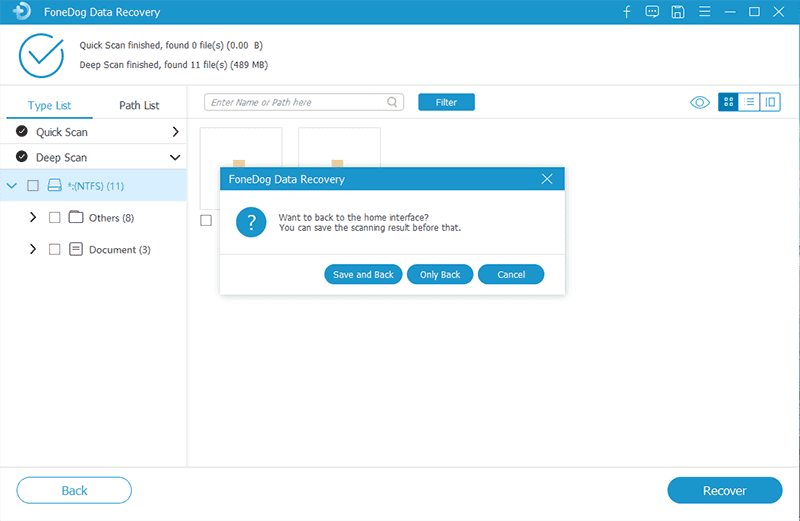
Şimdi, size gösterdiğimiz hızlı öğreticiye dayanarak, FoneDog Veri Kurtarma, bilgisayarınızdan kaybolan veya silinen verilerinizi kurtarmak için kullanabileceğiniz en kolay ve en güvenli araçtır. Yapmanız gereken tek şey talimatları takip etmektir ve hiçbir zaman yapılmayacaktır.
İnsanlar ayrıca okurSilinen Dosyaları Nasıl Kurtaracağınıza İlişkin Kolay Bir Kılavuz Windows 10Bilgisayardan Silinen Fotoğraflar Nasıl Kurtarılır
bilmek mümkün boşaldıktan sonra geri dönüşüm kutusundan silinen dosyalar nasıl kurtarılır bu önemli dosyayı bilgisayarınıza geri almanın harika bir yoludur. Ve doğru şeyi yaptığınızdan emin olmak için FoneDog Veri Kurtarma'yı kullanmayı seçebilir ve silinen dosyaları birkaç dakika içinde kurtarabilirsiniz.
Hinterlassen Sie einen Kommentar
Yorumlamak
Veri Kurtarma
FoneDog veri toplama hızlı ve güvenli olarak silmiş veya kaybetmiş fotoğraflar, videolar, ses, e-postalar, belgeler ve sert sürücülerden diğer veriler, hafıza kartları, flash sürücüler, Windows ve Mac bilgisayarlarından (Recycle Bin dahil).
Ücretsiz deneme Ücretsiz denemePopüler makaleler
/
BİLGİLENDİRİCİLANGWEILIG
/
basitKOMPLİZİERT
Vielen Dank! Merhaba, Sie die Wahl:
Excellent
Değerlendirme: 4.8 / 5 (dayalı 71 yorumlar)